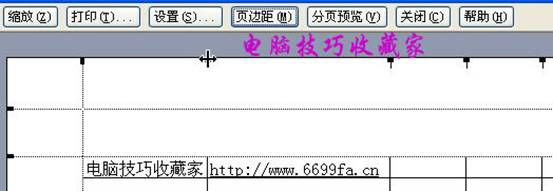Excel打印预览状态下调整页边距和列宽的技巧
在使用excel制作表格时,为了使用表格符合我们的要求,我们经常需要调整页边距,而且经常需要多次调整,通常都是预览后再单击“文件菜——页面设置”进行调整,这样就需要在页面设置与打印预览之间不断切换,很是麻烦。其实我们可以在打印预览时直接调整页边距和列宽。具体如下:
1、单击“打印预览”按钮,如下图:
2、出现打印预览窗口,默认情况如下图所示:
3、这时单击“页边距”按钮,就会出现虚线,这些就是页边距、页眉页脚的边线,这些虚线就象页面设置里的那个图一样。如下图:
4、把鼠标箭头移到虚线上,会变为左右向或上下向的箭头,左右或上下拖动就可以改变页边距、页眉页脚距离的大小,如下面2个图所示,完成后我们关闭打印预览状态回到编辑界面即可,或者直接单击“打印”按钮进行打印。
5、在张纸上边缘,我们可以看到几个黑色的小方块,这些就是列宽,把鼠标箭头移到小方块上,会变为左右向的箭头,左右拖动鼠标就可以改变列宽,是不是很方便。如下图:
来源:电脑技巧收藏家
下一篇:Excel设置页边距的技巧
|

|
|